Untuk sobat yang baru membuat blog, Sobat perlu mengetahui settingan2 yang harus dilakukan pada Blog. Ada beberapa settingan yang diperlukan agar blog kita dapat dikenali oleh mesin pencari/search engine seperti google ,yahoo ,msn. Untuk men-setting blog silahkan ikuti tutorial berikut.
Silahkan login dulu ke blogger dan pilih tab pengaturan lalu pilih
1.Klik Dasar untuk mengatur Menu Dasar
* Judul = isi dengan judul blog sobat.
* Uraian = isi dengan deskripsi blog sobat. Contoh : It Communities and training Center
* Tambahkan blog Anda ke daftar kami? = pilih ya agar setiap postingan anda selalu masuk di daftar Blogger.com.
* Biarkan mesin pencari menemukan blog Anda? = pilih ya agar blogger memasukkan blog Anda ke dalam Penelusuran Blog Google
* Tampilkan Editing Cepat di Blog Anda? = pilih Ya
* Tampilkan Link Posting Email? = Sebaiknya pilih ya, agar pengunjung Anda dengan mudah mengirimkan posting email dari blog Anda ke teman-teman mereka.
* Konten Dewasa? = Pilih tidak. Kalau blog anda bukan blog untuk dewasa
* Tampilkan Mode Compose untuk semua blog Anda? = pilih Ya
* Aktifkan transliterasi? = pilih Tidak,
* Klik tombol Simpan Pengaturan . Selesai
2. Klik Publikasi untuk mengatur menu Publikasi :
* Alamat Blog*Spot = isi dengan nama blog sobat.(biasanya sudah terisi otomatis)
* Klik tombolSimpan pengaturan. Selesai
3. Klik Format untuk mengatur menu format :
* Tampilkan = pilih angka posting yang ingin anda tampilkan.pada halaman utama
* Format Header Tanggal = pilih model tanggal/bulan yang anda sukai.
* Format tanggal Index Arsip = pilih model untuk peng-arsip-an yang anda sukai.
* Format Timestamp = Pilih bentuk waktu yang anda sukai.
* Zona Waktu = Pilih zona waktu yang sesuai.
* Bahasa = Pilih bahasa yang anda sukai
* Konversi ganti baris = pilih ya
* Tampilkan Field judul = Pilih ya
* Tampilkan kolom link = pilih ya
* Aktifkan perataan float = pilih ya
* Klik tombol Simpan Pengaturan. Selesai
4. Klik Komentar Untuk mengatur menu komentar :
* Komentar = pilih tampilkan, ini agar artikel anda dapat di komentari oleh pengunjung
* Siapa yang Bisa Berkomentar ? � Pilih Siapa pun - termasuk Pengguna Anonim. Ini di maksudkan agar setiap orang bisa berkomentar tidak hanya kepada anggota blogspot saja.
* Penempatan formulir komentar = pilih Disemat dibawah Entri
* Default Komentar untuk Posting = pilih Entri baru memiliki komentar.
* Link balik = Pilih tampilkan. Ini dimaksudkan agar kita mengetahui apabila ada yang memasang link pada artikel kita.
* Default Link Balik untuk Posting = pilih Posting baru Memiliki Link Balik.
* Format Timestamp Komentar = pilih yang anda sukai
* Aktifkan moderasi komentar? = pilih Tidak
* Tampilkan verifikasi kata untuk komentar? = pilih Ya. ini di maksudkan agar terhindar dari software robot dengan tujuan melakukan spam.
* Tampilkan gambar profil dalam komentar? = pilih ya. Supaya gambar komentator yg punya id blogger, dapat menampilkan fotonya.
* Email Pemberitahuan Komentar = isi dgn alamat email anda
* Klik tombol Simpan Pengaturan. Selesai
5. Klik Arsipkan Untuk mengatur menu Arsipkan :
* Frekuensi Arsip = pilih Bulanan.
* Aktifkan Halaman Posting? = pilih ya.
* Klik tombol Simpan Pengaturan . Selesai.
6. Klik Fedd Situs untuk mengatur menu feed situs :
* Izinkan Feed Blog = pilih Penuh.
* Posting URL Pengubahan Arah Feed = di isi dengan alamat feed penggati semisal alamat feed dari feed burner, jika belum punya, di kosongkan saja.
* Footer Feed Posting = Silahkan di isi dengan kode iklan yang anda punya, misal kode iklan dari Google adsense dsb, namun jika tidak punya, silahkan kosongkan saja.
* Klik tombol Simpan Perubahan. Selesai.
Sampai sini anda sudah berhasil men-setting blog anda.
Silahkan login dulu ke blogger dan pilih tab pengaturan lalu pilih
1.Klik Dasar untuk mengatur Menu Dasar
* Judul = isi dengan judul blog sobat.
* Uraian = isi dengan deskripsi blog sobat. Contoh : It Communities and training Center
* Tambahkan blog Anda ke daftar kami? = pilih ya agar setiap postingan anda selalu masuk di daftar Blogger.com.
* Biarkan mesin pencari menemukan blog Anda? = pilih ya agar blogger memasukkan blog Anda ke dalam Penelusuran Blog Google
* Tampilkan Editing Cepat di Blog Anda? = pilih Ya
* Tampilkan Link Posting Email? = Sebaiknya pilih ya, agar pengunjung Anda dengan mudah mengirimkan posting email dari blog Anda ke teman-teman mereka.
* Konten Dewasa? = Pilih tidak. Kalau blog anda bukan blog untuk dewasa
* Tampilkan Mode Compose untuk semua blog Anda? = pilih Ya
* Aktifkan transliterasi? = pilih Tidak,
* Klik tombol Simpan Pengaturan . Selesai
2. Klik Publikasi untuk mengatur menu Publikasi :
* Alamat Blog*Spot = isi dengan nama blog sobat.(biasanya sudah terisi otomatis)
* Klik tombolSimpan pengaturan. Selesai
3. Klik Format untuk mengatur menu format :
* Tampilkan = pilih angka posting yang ingin anda tampilkan.pada halaman utama
* Format Header Tanggal = pilih model tanggal/bulan yang anda sukai.
* Format tanggal Index Arsip = pilih model untuk peng-arsip-an yang anda sukai.
* Format Timestamp = Pilih bentuk waktu yang anda sukai.
* Zona Waktu = Pilih zona waktu yang sesuai.
* Bahasa = Pilih bahasa yang anda sukai
* Konversi ganti baris = pilih ya
* Tampilkan Field judul = Pilih ya
* Tampilkan kolom link = pilih ya
* Aktifkan perataan float = pilih ya
* Klik tombol Simpan Pengaturan. Selesai
4. Klik Komentar Untuk mengatur menu komentar :
* Komentar = pilih tampilkan, ini agar artikel anda dapat di komentari oleh pengunjung
* Siapa yang Bisa Berkomentar ? � Pilih Siapa pun - termasuk Pengguna Anonim. Ini di maksudkan agar setiap orang bisa berkomentar tidak hanya kepada anggota blogspot saja.
* Penempatan formulir komentar = pilih Disemat dibawah Entri
* Default Komentar untuk Posting = pilih Entri baru memiliki komentar.
* Link balik = Pilih tampilkan. Ini dimaksudkan agar kita mengetahui apabila ada yang memasang link pada artikel kita.
* Default Link Balik untuk Posting = pilih Posting baru Memiliki Link Balik.
* Format Timestamp Komentar = pilih yang anda sukai
* Aktifkan moderasi komentar? = pilih Tidak
* Tampilkan verifikasi kata untuk komentar? = pilih Ya. ini di maksudkan agar terhindar dari software robot dengan tujuan melakukan spam.
* Tampilkan gambar profil dalam komentar? = pilih ya. Supaya gambar komentator yg punya id blogger, dapat menampilkan fotonya.
* Email Pemberitahuan Komentar = isi dgn alamat email anda
* Klik tombol Simpan Pengaturan. Selesai
5. Klik Arsipkan Untuk mengatur menu Arsipkan :
* Frekuensi Arsip = pilih Bulanan.
* Aktifkan Halaman Posting? = pilih ya.
* Klik tombol Simpan Pengaturan . Selesai.
6. Klik Fedd Situs untuk mengatur menu feed situs :
* Izinkan Feed Blog = pilih Penuh.
* Posting URL Pengubahan Arah Feed = di isi dengan alamat feed penggati semisal alamat feed dari feed burner, jika belum punya, di kosongkan saja.
* Footer Feed Posting = Silahkan di isi dengan kode iklan yang anda punya, misal kode iklan dari Google adsense dsb, namun jika tidak punya, silahkan kosongkan saja.
* Klik tombol Simpan Perubahan. Selesai.
Sampai sini anda sudah berhasil men-setting blog anda.

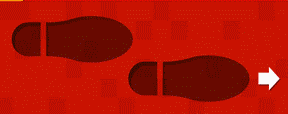








0 komentar:
Posting Komentar